Kaip padidinti numatytąjį „Outlook“ priedo dydžio limitą
Dauguma el. Pašto paslaugų teikėjų riboja maksimalų el. Pašto dydį, kurį galima siųsti arba gauti iš paskyros. Bet iš tikrųjų tai yra būtinas apribojimas - priešingu atveju el. Laiškus galima lengvai išnaudoti užliejus labai dideliais el. Laiškais.
Jei bandysite išsiųsti el. Laišką, kuris viršija maksimalų gavėjo limitą, jis atšoks ir jūsų pašto dėžutėje vėl gausite klaidą. „Outlook“ atsisako siųsti el. Laiškus su didesniais nei 20 MB priedais. Tai nepatogu, nes dauguma el. Pašto serverių leidžia vartotojams siųsti 25 MB ar didesnius el. Laiškus. Tačiau yra būdų, kaip siųsti „Outlook“ didesnius nei 20 MB pranešimus, jei tik įsitikinsite, kad jūsų el. Pašto paslaugų teikėjas tai priima.

Jei „Outlook“ bandysite siųsti didesnį nei 20 MB failą, gausite panašų pranešimą „Priedo dydis viršija leistiną ribą.“Kitas šios klaidos variantas yra „Pridedamas failas yra didesnis, nei leidžia serveris.“

Jei esate tokioje situacijoje, galite išspręsti šią problemą keliais būdais. Vienas iš būdų sušvelninti problemą yra didelių priedų įkėlimas į debesų diskus ir nuorodą gavėjui siųsti tik el. Paštu. Debesų serveriai leis nemokamai įkelti 15 GB dydžio failus.
Kitas, elegantiškesnis sprendimas būtų padidinti numatytąjį „Outlook“ priedų limitą, kad jis atitiktų numatytąjį el. Pašto serverio dydį. „Gmail“ ir keliems kitiems el. Pašto paslaugų teikėjams tai nebus didelis patobulinimas, tačiau jei naudojate savarankiškai priglobtą el. Pašto serverį arba „Exchange“, galite eiti aukščiau.
Žemiau yra metodų rinkinys, kuris leis jums siųsti didesnius failus per „Outlook“. Pažiūrėk!
1 būdas: Priedo dydžio apribojimo keitimas registro rengyklėje
Žemiau pateiktame vadove bus parodyta, kaip redaguoti registrą, kad „Outlook“ leistų didesnius priedų apribojimus. Mes ketiname modifikuoti MaximumAttachmentSize naudojant Registro redaktorius. Štai ką turite padaryti:
- Paspauskite Laimėk raktą + R atidaryti Bėk dialogo langas. Įveskite „regedit“Laukelyje šalia Atviras: ir pataikė Gerai.
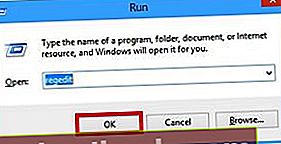
- Atsižvelgiant į jūsų „Windows“ versiją, būsite nukreipti į Vartotojo abonemento kontrolė dėžė. Spustelėkite Taip tobulėti.
- Kartą Registro redaktorius atidarytas, eikite į nuostatų aplanką, eidami žemiau esančius kelius. Įsitikinkite, kad sekate reikiamą kelią pagal „Outlook“ versiją.
- „Outlook 2016“:HKEY_CURRENT_USER \ Software \ Microsoft \ Office \ 16.0 \ Outlook \ Preferences
- „Outlook 2013“: HKEY_CURRENT_USER \ Software \ Microsoft \ Office \ 15.0 \ Outlook \ Preferences
- „Outlook 2010“: HKEY_CURRENT_USER \ Software \ Microsoft \ Office \ 14.0 \ Outlook \ Preferences
- „Outlook 2007“: HKEY_CURRENT_USER \ Software \ Microsoft \ Office \ 12.0 \ Outlook \ Preferences
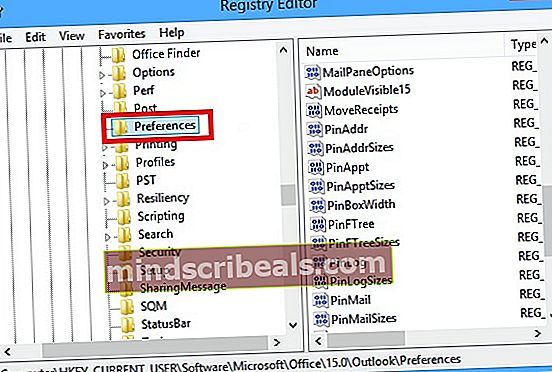
- Spustelėkite vieną kartą aplanke Parinktys, kad jį pasirinktumėte. Pasirinkę aplanką, eikite į Nauja> DWord (32 bitų) reikšmė.
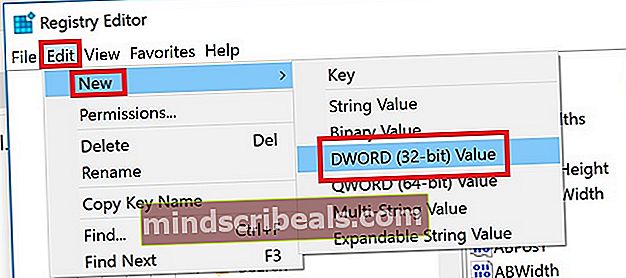
- Dabar patikrinkite Dešimtainis skaičius parinktį ir įveskite priedo dydžio apribojimą Vertės duomenys dėžė. Dydžio ribą reikia pridėti kilobaitais. Pvz., Jei norite nustatyti dydžio apribojimą į 25 MB, reikia įvesti 25600. Gera praktika yra sumažinti „Outlook“ limitą, kad būtų galima leisti bent 500 KB dydžio erdvę.
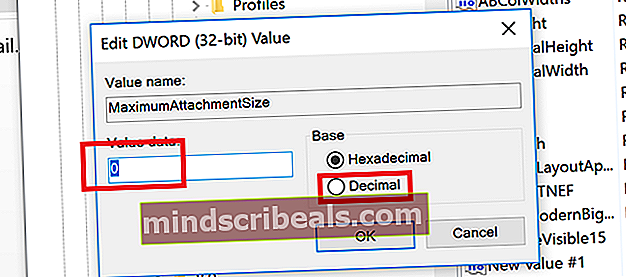 Pastaba: Jei naudojate Mainai, patariama nenustatyti MaximumAttachmentSize didesnė nei leidžiama sąskaita. Jei to nepadarysite, pranešimas nebus išsiųstas. Dar daugiau, nepalikite failo dydžio apribojimo iki 0, nes tai padarys visus jūsų el. Laiškus nepristatomus.
Pastaba: Jei naudojate Mainai, patariama nenustatyti MaximumAttachmentSize didesnė nei leidžiama sąskaita. Jei to nepadarysite, pranešimas nebus išsiųstas. Dar daugiau, nepalikite failo dydžio apribojimo iki 0, nes tai padarys visus jūsų el. Laiškus nepristatomus. - Paspauskite Gerai ir uždarykite registro rengyklę.
- Pabandykite per „Outlook“ siųsti el. Laišką su didesniu nei anksčiau leidžiamo dydžio priedu.
2 metodas: numatytojo dydžio apribojimo keitimas naudojant Kutools
Jei pirmiau minėti veiksmai pasirodė per sudėtingi, yra paprastesnis būdas pakeisti dydžio apribojimą. Mes nustatėme, kad naudojant „Kutools for Outlook“ automatizuos daugybę žingsnių ir žymiai palengvins riboto dydžio priedo keitimą. „Kutools for Outlook“ yra „Outlook“ priedas, skirtas supaprastinti kasdien atliekamus „Outlook“ darbus.
Mums pasisekė, jis turi papildomų nustatymų rinkinį, vienas iš jų yra intuityvus būdas pakeisti Maksimalus priedo dydis. Kutoolsyra suderinamas su „Outlook 2016“, „Outlook 2013“, „Outlook 2010“ ir „Office 365“.
Atminkite, kad „Kutools“ neleis siųsti el. Pašto priedų, viršijančių jūsų el. Pašto teikėjo nustatytą limitą. Tai daro tą patį dalyką kaip ir pirmasis metodas, tačiau tai yra daug lengviau.
Čia yra trumpas vadovas, kaip pakeisti numatytąjį Maksimalus priedo dydis naudojant Kutools.
Maksimalaus priedo dydžio keitimas naudojant „Kutools“ priedą
- Visiškai uždarykite „Outlook“.
- Iš šios nuorodos atsisiųskite ir įdiekite „Kutools for Outlook“. Tai yra patikima nuoroda, todėl turėtumėte ją naudoti ir vengti atsisiųsti priedų iš šešėlinių vietų.
- Atidarykite „Outlook“ ir spustelėkite naują Kutools skirtuką. Tai parodys visiškai naują meniu. Ieškoti Galimybės ir dukart spustelėkite jį.
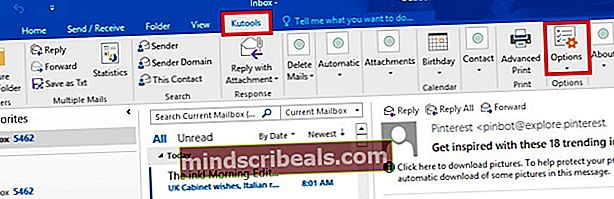
- Dabar pasirinkite Kiti skirtuką ir įveskite reikiamą norimo dydžio dydį šalia esančiame teksto laukelyje Maksimalus priedo dydis.
Įsitikinkite, kad įterpėte vertę KB. Be to, išlaikykite vertę žemiau el. Pašto paslaugų teikėjo nustatytos ribos. Nenustatykite vertės į 0, nes dėl to „Outlook“ klientas negalės siųsti priedų.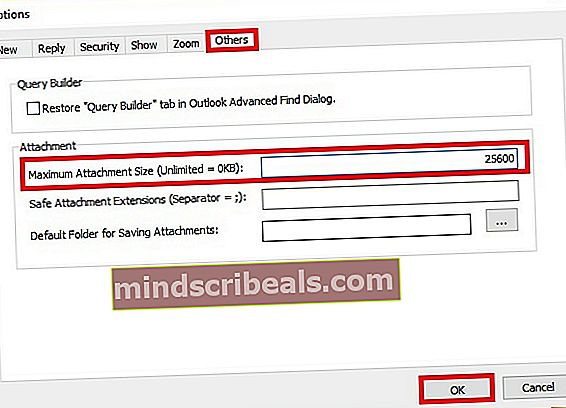 Pastaba:
Pastaba: - Rezultatas Gerai patvirtinti ir iš naujo paleisti „Outlook“ programinę įrangą, kad pakeitimai įsigaliotų.
3 metodas: el. Pašto glaudinimo įrankių naudojimas
Jei ieškote elegantiškesnio sprendimo, geriausias būdas siųsti didelius „Outlook“ priedus yra naudoti el. Pašto glaudinimo įrankius. Toks įrankis automatiškai suspaus didelius failus, kai tik įtrauksite juos į juodraštį. Peržiūrėję kelis įrankius, nusprendėme pasižymėti „WinZip Express“ nes jis yra vientisas integravimas su daugeliu „Outlook“ versijų ir yra labai patikimas.
„WinZip Express“ suspaus jūsų priedą į „Zip“ failą ir automatiškai įkels į debesį. Tada jis pakeis priedą efektyvia atsisiuntimo nuoroda. Tai padės jums apeiti visus el. Pašto priedų dydžio apribojimus, su kuriais galbūt susidursite. Maža to, tai suteikia papildomą saugumą naudojant šifravimą.
„WinZip Express“ yra suderinama su „Outlook 2013“, „Outlook 2010“ ir „Outlook 2007.“. Čia galite ją nemokamai įdiegti. Kai tik įdiegsite priedą, jis bus automatiškai paleistas kiekvieną kartą atidarius „Outlook“. Galite patvirtinti, kad jis veikia, patikrindami, ar meniu juostoje matote „WinZip Express“ grupę.

Galite prieiti prie Naudokitės „Cloud Services“ meniu, kad nustatytumėte, kurias debesų paslaugas reikėtų naudoti, kai tvarkomi dideli priedai. Kai tik paspausite „Siųsti“, „WinZip Express“ patikrins, ar priedas viršija numatytąjį dydžio limitą. Jei dydis yra mažesnis, jis taikys suspaudimą ir įkels failą į anksčiau pasirinktą debesies saugyklą. Galiausiai priedą pakeis elegantiška atsisiuntimo nuoroda.


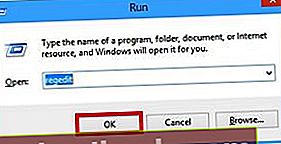
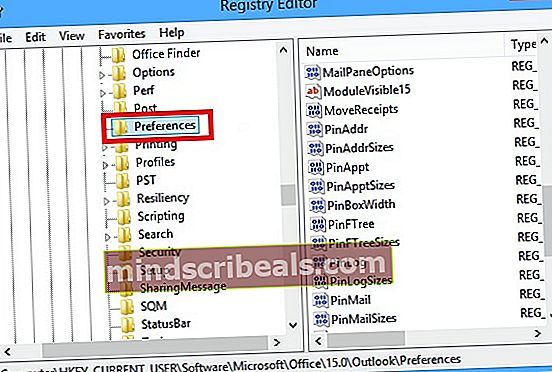
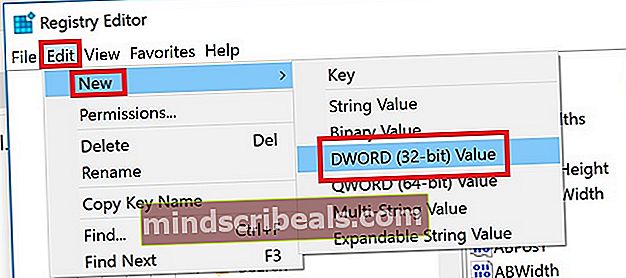
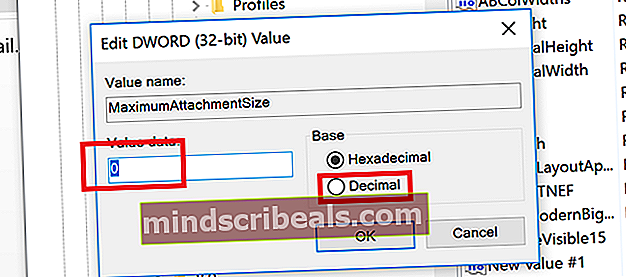 Pastaba: Jei naudojate Mainai, patariama nenustatyti MaximumAttachmentSize didesnė nei leidžiama sąskaita. Jei to nepadarysite, pranešimas nebus išsiųstas. Dar daugiau, nepalikite failo dydžio apribojimo iki 0, nes tai padarys visus jūsų el. Laiškus nepristatomus.
Pastaba: Jei naudojate Mainai, patariama nenustatyti MaximumAttachmentSize didesnė nei leidžiama sąskaita. Jei to nepadarysite, pranešimas nebus išsiųstas. Dar daugiau, nepalikite failo dydžio apribojimo iki 0, nes tai padarys visus jūsų el. Laiškus nepristatomus.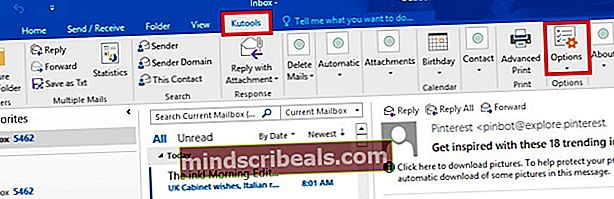
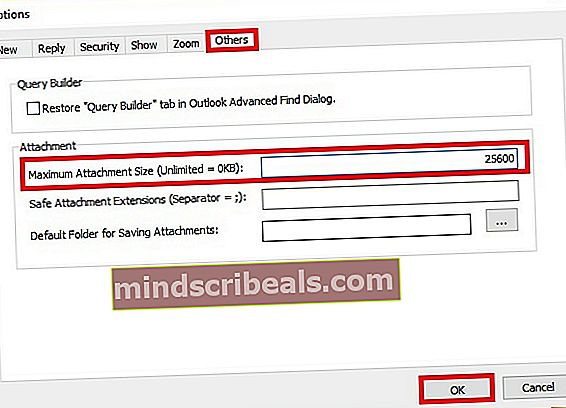 Pastaba:
Pastaba: 








